初期化の方法は意外と簡単⁈
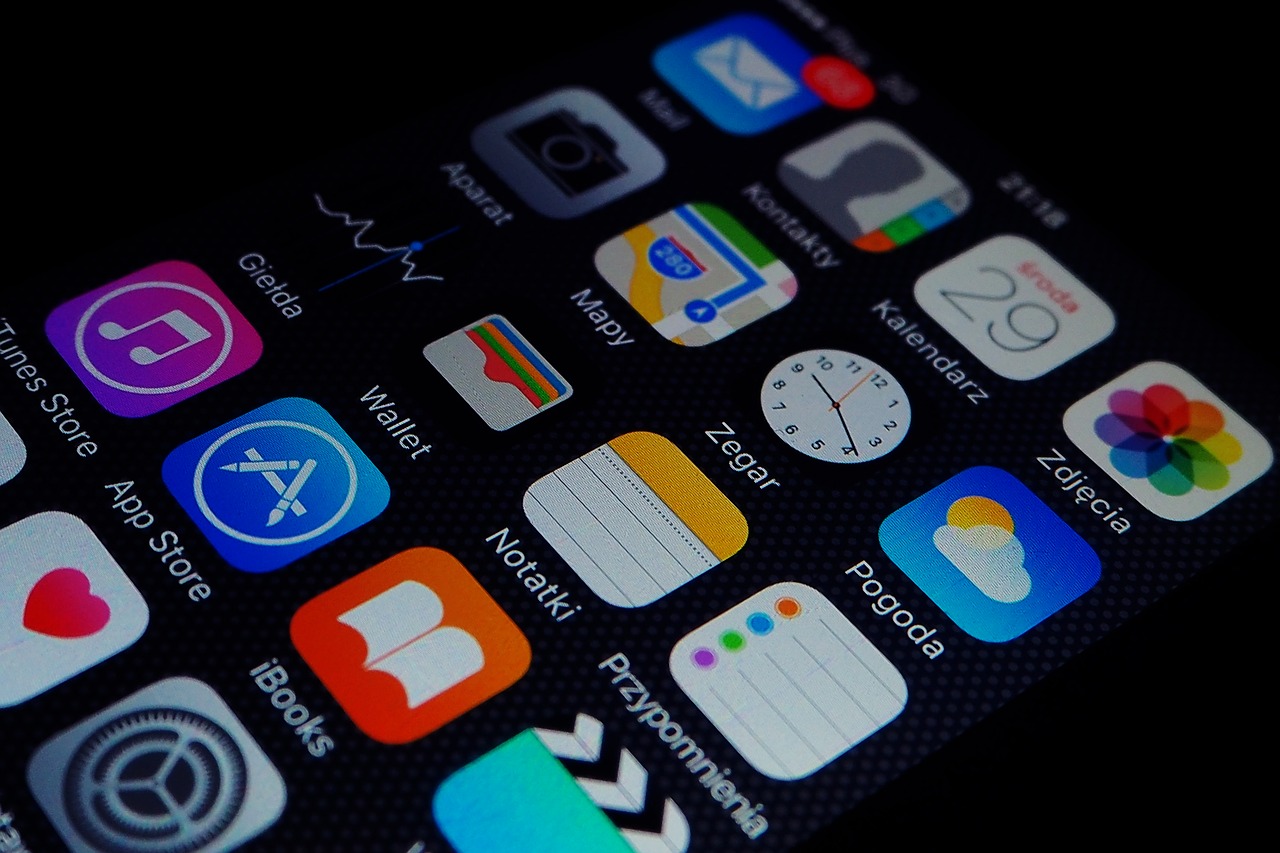
もう使わなくなったiPhoneやiPad、androidを買取や廃棄しようにも、中に入っているデータが悪用されないか等、心配ですよね…
自分で工場出荷状態に戻すことが出来ると、データ等の個人情報が悪用されることはありません!今回はその方法をご紹介していこうと思います。
iPhone・iPadの初期化の場合
Apple製品(ios)の初期化の場合
①盗難防止機能のオフ‐iPhoneを探すをオフ
②icloudのサインアウト
②初期化(データ削除)
この2つ段取りを行う必要があります。
※アップルID(登録したメールアドレス)とパスワード(大小英語文字と数字が8桁以上)が必要となります。※1 パスワード等を忘れてしまっている場合、文鎮化(初期化が出来ても使えない状態・盗まれたと認識された状態)してしまう場合がございます。
iPhoneの初期化をする!
iPhoneを探すをオフにする
『iPhoneを探す』をオフにする方法は簡単です!
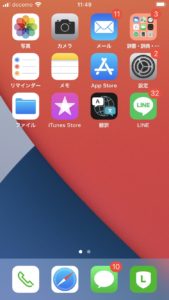
まずはiPhoneのホーム画面から『設定』をクリックしてください。
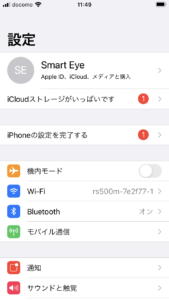
『設定』を開いたら、一番上の名前が記載されているところ、写真の【Smart Eye】と書かれているところをクリックしてください。
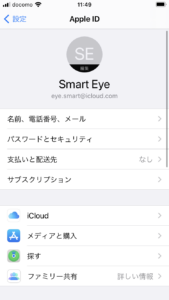
この画面になったら、下にある『探す』をクリックしてください。

『探す』を開くと写真のような画面になります。そうすると、一番上に『iPhoneを探す』が表示されますのでオンだった場合は『iPhoneを探す』をクリックしてください。
オフだった場合は既に『iPhoneを探す』はオフということなので、そのままで大丈夫です。
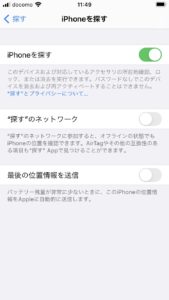
『iPhoneを探す』がオンだと右側が緑色になっています。緑色=オンになっているということですので、その緑色をクリックしてオフにしてください。
これで『iPhoneを探す』をオフにすることができます!
icloudのサインアウト
オールリセット(工場出荷状態に戻る)
すべてのコンテンツと設定のリセットすることで、工場出荷状態(オールリセット)ができます。iOSの場合、この作業後にデータを救出することはできません。十分理解した上で作業を進めてください。
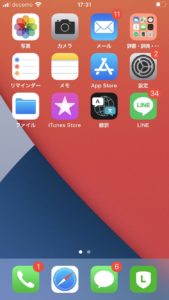
灰色の歯車のようなマークの『設定』をクリックしてください。
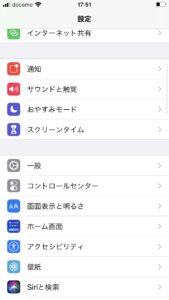
設定から『一般』をクリックしてください。
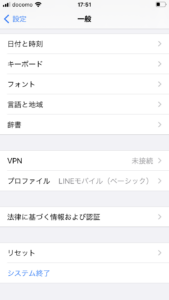
一般から『リセット』をクリックしてください。
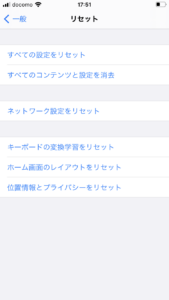 リセットから、『すべてのコンテンツと設定のリセット』をクリックすると、本当にリセットしますか?という最終確認画面が表示されますので、『はい』をクリックすれば、初期化は終了です。
リセットから、『すべてのコンテンツと設定のリセット』をクリックすると、本当にリセットしますか?という最終確認画面が表示されますので、『はい』をクリックすれば、初期化は終了です。
ちょっと耳よりリセットの種類と違い
リセット作業をしてみて、リセットにも選択が一杯ある…気になると思った方も!
これを知ると、ちょっとしたトラブルも解消しやすくなります。
◆すべての設定をリセット
◆すべてのコンテンツと設定を消去
◆ネットワーク設定をリセット
◆キーボートの変換学習をリセット
◆ホーム画面のレイアウトをリセット
◆位置情報とプライバシーをリセット
すべての設定をリセット
『すべての設定をリセット』は写真や動画、インストールしたアプリ等のデータは消えませんが、
Wi-FiやタッチID、パスコード等の基本設定のみが初期化されます。
iPhoneの各種設定を変えたいときに1つ1つ変えなくても『すべての設定をリセット』さえすれば簡単に設定のみを初期状態にできます。
すべてのコンテンツと設定を消去
『すべてのコンテンツと設定を消去』は、すべてのデータが完全に無くなり初期化(工場出荷状態)になります。
要らないiPhoneを買取ってもらう時にや誰かに使っていたiPhoneをあげる時などで自分のデータを完全に失くしてしまいたい時に使います。
ネットワーク設定をリセット
『ネットワーク設定をリセット』は、Wi-Fiやモバイルデータ通信、VPN等の設定、Bluetoothの登録記録などがリセット、初期化されます。
キーボートの変換学習をリセット
『キーボートの変換学習をリセット』は、読んで字のごとくキーボードで何度も変換していると優先的に出てくる文字を全て初期化します。
ホーム画面のレイアウトをリセット
『ホーム画面のレイアウトをリセット』は、iPhoneのホーム画面を購入して何もアプリが入っていない初期の状態にレイアウトを戻すことです。
レイアウト(配置)のみが初期化されるだけですので、インストールしたアプリなどのデータ自体が無くなることはございません。
位置情報とプライバシーをリセット
様々なアプリがインストール時に位置情報サービスにアクセスの許可を求めます。
『許可する』『許可しない』の選択が必要になるのですが、何個もアプリをインストールしているとどのアプリにアクセス許可しているのか分からなくなりますよね。
『位置情報とプライバシーをリセット』をすることで、アプリの位置情報サービスへの
アクセス許可を一括で削除することが可能です。
このリセットを行った場合は、各アプリを起動時にインストール時と同じように
位置情報の使用を許可しますか?と表示されますので、改めて設定できます。
さあ!リセットの機能をマスターしてiPhoneマスターへ!
androidの初期化(Galaxyの場合)
アンドロイド端末はメーカーによって多少、操作が変わる場合がございます。作業は2つ!
Googleのサインアウト
リセット
androidの初期化をする!
Googleのサインアウト
おおおおおおおおおおおおおおお
リセット
初期化の方法はiPhoneもandroid端末もほとんど変わりません。
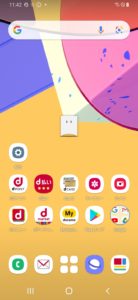
まずは『設定』をクリックしていただきます。
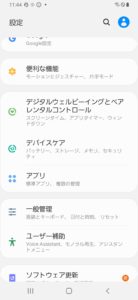
『設定』を開いたら、『一般管理』をクリックしてください。

『一般管理』の画面を開いたら、『リセット』をクリックしてください。

『リセット』を開ければ、後は『工場出荷状態に初期化』をしていただければ初期化は完了でございます。今回ご紹介したのはGalaxyの初期化方法です。
パソコンの初期化

パソコンでも初期化を設定からすることで、データを削除することができます。
しかし!
内部のデータは完全に消えず、表にふたをしている様な状態ですので、比較的簡単にデータを呼び起こすことができてしまいます。
USBメモリーやSDカードでも同じことが言えます。
※当店では個人情報保護のために、買取や回収させていただいたHDDは上からデータを上書きをしてデータを読み込みできないようにすることと、分解してディスクを物理的に破損させてしまいます。
お客様ご自身で廃棄する場合は、バッテリーやデータの取り扱いは十分に注意してください。
分からないなら当店へGO!
iPhoneもアンドロイドもパソコンもと店で初期化をさせていただきます。お気軽にご相談くださいませ!
